Youtube sok érdekes, szórakoztató és oktatási tartalmat tartalmaz. Sok szemetet is tárol, és inkább nem tartalmaznánk ezt a szemetet a keresési előzményeinkben, a nézési előzményeinkben vagy az ezekből az előzményekből létrehozott YouTube-ajánlásokban. Szeretné, ha a Google automatikusan kiegészítené a "forró baba mamákat" minden alkalommal, amikor elkezdi keresni a Red Hot Chili Peppers videót? Elfelejtette váltani a fiókot, mielőtt átadta volna a kicsiknek, és most az ajánlásaitok tele vannak az észbontó játékdemókkal?
Vagy még rosszabb. Sokkal, sokkal rosszabbul.
Soha ne félj, mi kinyerhetjük ezeket az adatokat a YouTube-ról, és visszatérhetünk ahhoz, amit igazán szeretnél látni - több macskavideót.
- Hogyan lehet egyetlen videót törölni a megtekintési előzményekből
- Hogyan lehet törölni a megtekintési előzményeket
- Hogyan szüneteltetheti a megtekintési előzményeket
- A keresési előzmények szüneteltetése
- Hogyan törölhetők az egyes keresések a keresési előzményekből
- Hogyan törölheti a keresési előzményeket
Hogyan lehet egyetlen videót törölni a megtekintési előzményekből
Ha csak egy vagy két videót szeretne törölni az előzményekből, könnyen megtisztíthatja őket közvetlenül az Előzmények oldalról. Az Autoplay on Home korában, amely a Home hírcsatornában szinte minden videót felvesz az előzmények közé, ezt érdemes rendszeresen megtenni.
A Verizon a Pixel 4a-t mindössze 10 USD / hó áron kínálja az új Unlimited vonalakon
- Koppintson a Könyvtár fülre.
-
Koppintson a Történelem.

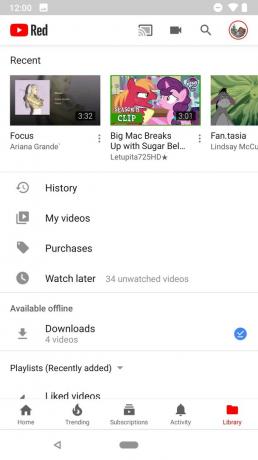
- Koppintson a hárompontos menü ikonra az eltávolítani kívánt videótól jobbra.
-
Koppintson a Eltávolítás a megtekintési előzmények közül.
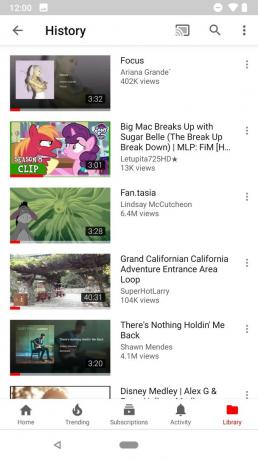
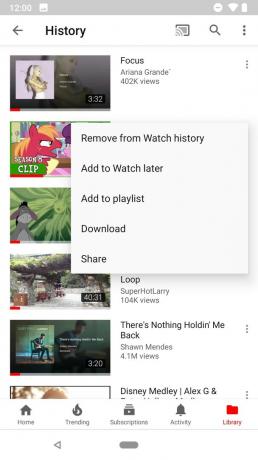
Látni fogja, hogy a videó eltűnik az előzményekből, azzal az üzenettel Ezt az elemet eltávolítottuk az előzményekből. Jó megszokni, ha ezt rendszeresen tisztítja, főleg, ha a YouTube Music felhasználó, mivel minden meghallgatott dal megjelenik a YouTube megtekintési előzményeiben a fő alkalmazásban.
Hogyan lehet törölni a megtekintési előzményeket
A teljes megtekintési előzmények törlése kissé szélsőségesnek tűnhet - különösen akkor, ha a YouTube előzményei táplálják a YouTube és a többi algoritmust A YouTube Zene ajánlásokat kínál fel - de eljött az a pont, amikor könnyebb egyszerűen tiszta lapot szerezni magának és elkezdeni felett. A tiszta pala megszerzése egyszerű, ha élni kíván ezzel a nukleáris lehetőséggel.
- Koppintson a az avatarod a YouTube kezdőlapjának jobb felső sarkában.
- Koppintson a Beállítások.
-
Koppintson a Történelem és adatvédelem.



- Koppintson a Tiszta megtekintési előzmények.
-
Megjelenik egy felugró ablak, amelyben meg kell erősítenie, hogy valóban el akarja nézni a megtekintési előzményeket, és emlékeztet arra, hogy visszaállítja a videójavaslatait. A folytatáshoz érintse meg a elemet Tiszta megtekintési előzmények.

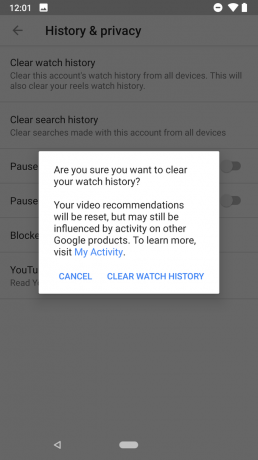
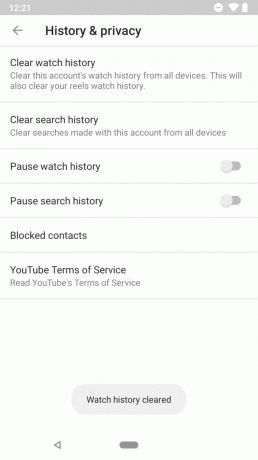
A képernyő alján egy kis pirítós értesítés jelenik meg, amely jelzi a A megtekintési előzmények kitisztultak sikeresen. Most kezdheti frissen. El akarja kerülni ezt újra? Ebben a menüben van egy praktikus beállítás, amelyet meg kell ismernie.
Hogyan szüneteltetheti a megtekintési előzményeket
A YouTube megtudja, hogy végül lesznek olyan emberek, akik az Ön eszközén használják a fiókját, vagy amikor Ön a szokásos időzítésen kívül használja a szolgáltatásukat. Szerencsére a YouTube lehetővé teszi a szünet megnyomását a megtekintési előzmények között, ha telefonját át kell adnia egy kisgyereknek vagy egy részeg szobatársának, vagy ha a "projektek" "dolgait" kell felfedeznie.
- Koppintson a az avatarod a YouTube kezdőlapjának jobb felső sarkában.
-
Koppintson a Beállítások.


- Koppintson a Történelem és adatvédelem.
-
Koppintson a Szüneteltesse a megtekintési előzményeket.


A kapcsoló kékre vált, amikor átcsúszik. Mostantól, amíg ki nem kapcsolja, a YouTube-on vagy a YouTube Music alkalmazásban bármilyen eszközön megtekintett videók nem kerülnek hozzá a megtekintési előzményekhez - és nem befolyásolhatják az ajánlásait.
A kikapcsoláshoz térjen vissza, és koppintson ismét a Megtekintési előzmények szüneteltetése elemre. Ezen a képernyőn is szüneteltesse a keresési előzményeket.
A keresési előzmények szüneteltetése
A keresési előzmények szüneteltetésével átadhatja telefonját a gyerekének, és hagyhatja, hogy rájöjjenek mindazokra a nevetségesekre játékbontó videók és fagyasztott együttlétek anélkül, hogy a keresések szennyeznék az Ön ajánlásait és javaslatait keresések. Ez egy jó eszköz, és csak azt sajnálom, hogy ennyi érintés szükséges ahhoz, hogy elérjük - ezt olyasvalamire lehet bekapcsolni, amelyet a keresősávból be lehet kapcsolni.
- Koppintson a az avatarod a YouTube kezdőlapjának jobb felső sarkában.
-
Koppintson a Beállítások.


- Koppintson a Történelem és adatvédelem.
-
Koppintson a Szüneteltesse a keresési előzményeket.


A kapcsoló kékre vált, amikor átcsúszik. Mint a megtekintési előzményeknél, a szüneteltetés során a keresések egyetlen eszközön sem kerülnek hozzá az előzményekhez. A kikapcsoláshoz térjen vissza, és a kikapcsolásához koppintson ismét a Keresési előzmények szüneteltetése elemre.
Hogyan törölhetők az egyes keresések a keresési előzményekből
Minden alkalommal, amikor megérinti a keresősávot a YouTube alkalmazásban, megnyílik a keresési előzmények, feltárva, hogy mire keresett, arra az esetre, ha újra meg szeretné keresni. Probléma az, hogy néha az Enter-re kattintunk, mielőtt gondolnánk, vagy eltaláljuk a keresést anélkül, hogy észrevennénk, milyen borzalmas szavakat helyezett az automatikus javítás a keresőmezőbe. Ha törölnie kell ezeket a hibás kereséseket - vagy kínosabb módon történő kereséseket -, törölje ezeket.
- Koppintson a keresés ikonra.
- nyomja meg és tartsa a törölni kívánt keresési lekérdezést.
-
Megjelenik egy felugró ablak, amely megkérdezi, hogy el akarja-e távolítani a keresést. Koppintson a Eltávolítás.

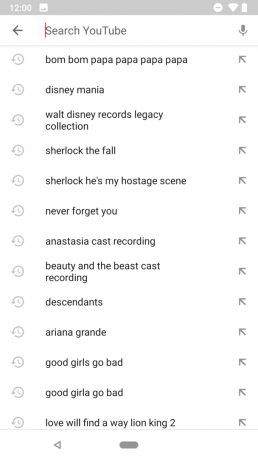
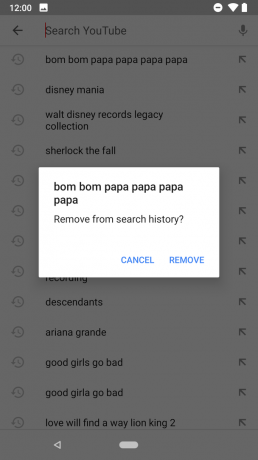
A keresés eltűnik. Ha csak egy vagy két keresést kell megtisztítania, akkor ez egyszerű, de ha a keresőmezőjét teljesen túllépték a keresések, amelyeket inkább elfelejtene, akkor tiszta lappal adhatunk magunknak
Hogyan törölheti a keresési előzményeket
Szeretne nukleáris tevékenységet folytatni és teljesen újrakezdeni a keresési sort? Nem probléma. A YouTube segítségével könnyedén törölheti a YouTube keresési előzményeit.
- Koppintson a az avatarod a YouTube kezdőlapjának jobb felső sarkában.
- Koppintson a Beállítások.
-
Koppintson a Történelem és adatvédelem.



- Koppintson a Keresési előzmények törlése.
-
Megjelenik egy felugró ablak, amelyben arra kéri Önt, hogy erősítse meg a YouTube keresési előzményeinek törlését. A folytatáshoz érintse meg a elemet rendben.

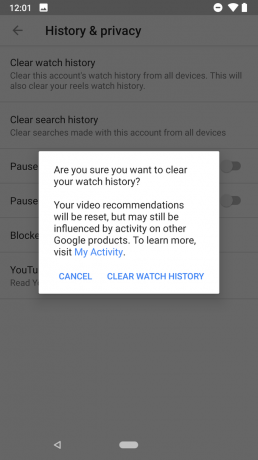
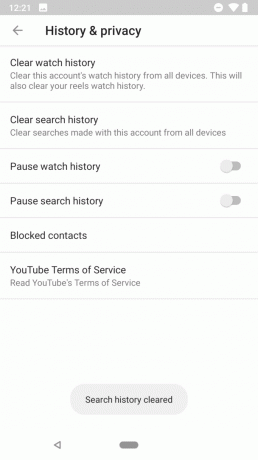
Most, amikor megérinti a keresési ikont a YouTube-on, a dolgok sokkal tisztábbak lesznek, legalább egy ideig. Csak ne felejtsen el szünetet találni a keresési előzményekben, mielőtt újra átadná unokaöccseinek, jó?
Kérdések?
Megkérdezném, milyen kínos videókat és kereséseket tisztított meg az előzményei közül, de ez egy családbarát webhely, és az Operation: Clean Slate sikeréhez megalapozott tagadásra van szükség. Szóval, ismételje meg utánam:
Nem láttál semmit ...
Frissítve 2018. május: Ezt a cikket átírták és frissítették, hogy tükrözzék a YouTube tervezésében és szolgáltatásaiban bekövetkezett változásokat.

Ezek a legjobb vezeték nélküli fülhallgatók, amelyeket minden áron megvásárolhat!
A legjobb vezeték nélküli fülhallgató kényelmes, remekül hangzik, nem kerül túl sokba, és könnyen elfér egy zsebben.

Minden, amit tudnia kell a PS5-ről: Kiadási dátum, ár és még sok más.
A Sony hivatalosan megerősítette, hogy a PlayStation 5-en dolgozik. Itt van minden, amit eddig tudtunk róla.

A Nokia két új, 200 dollár alatti, olcsó Android One telefont dob piacra.
A Nokia 2.4 és a Nokia 3.4 a legújabb kiegészítés a HMD Global költségvetési okostelefon-kínálatában. Mivel mindkettő Android One eszköz, garantáltan két fő operációs rendszer frissítést és rendszeres biztonsági frissítést kapnak akár három évig is.

Ezek a Fitband Sense és a Versa 3 legjobb zenekarai.
A Fitbit Sense és a Versa 3 megjelenésével együtt a vállalat új végtelen sávokat is bemutatott. Kiválasztottuk a legjobbakat, hogy megkönnyítsük a dolgát.
